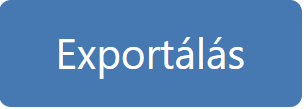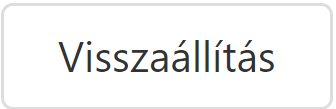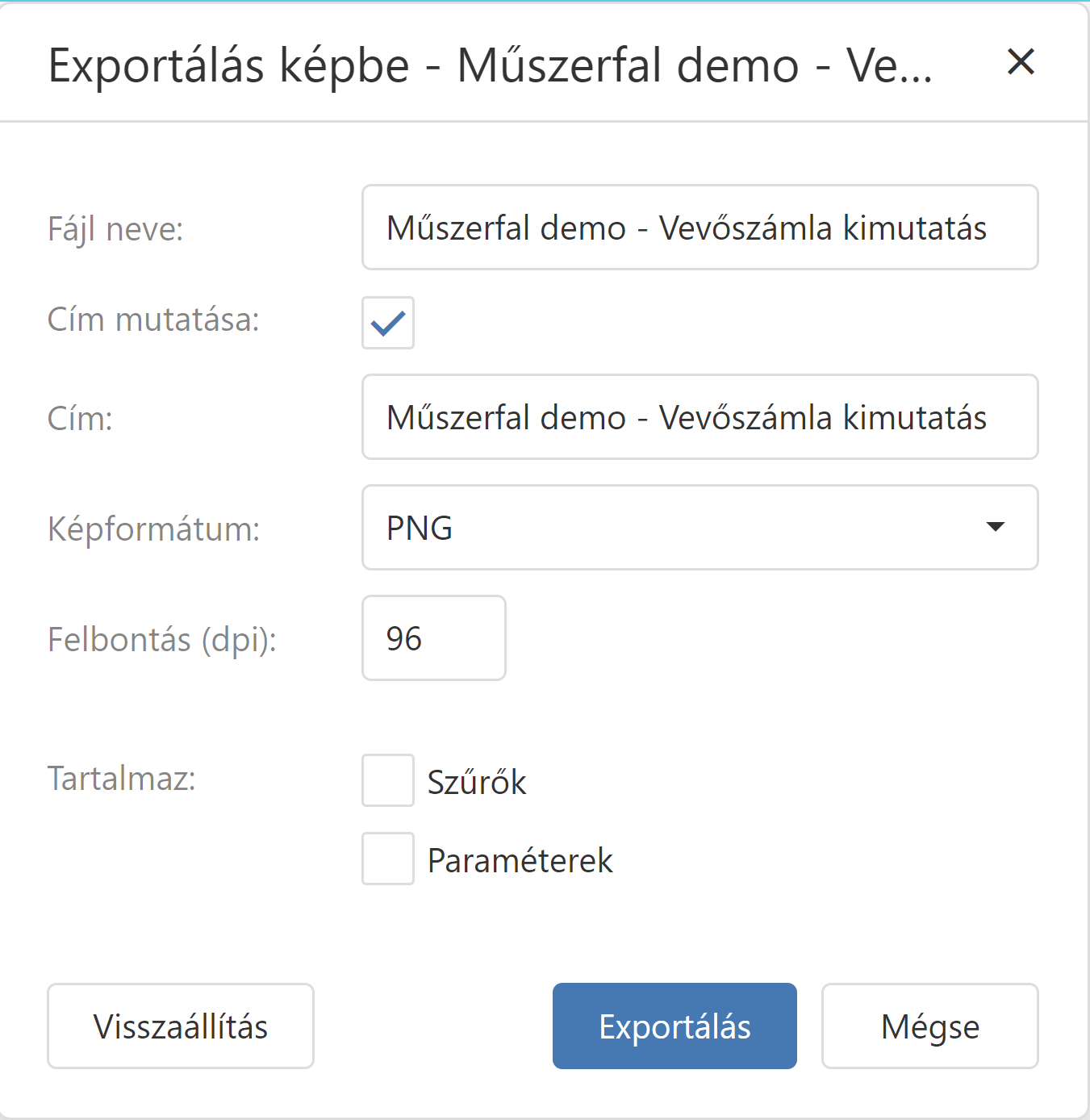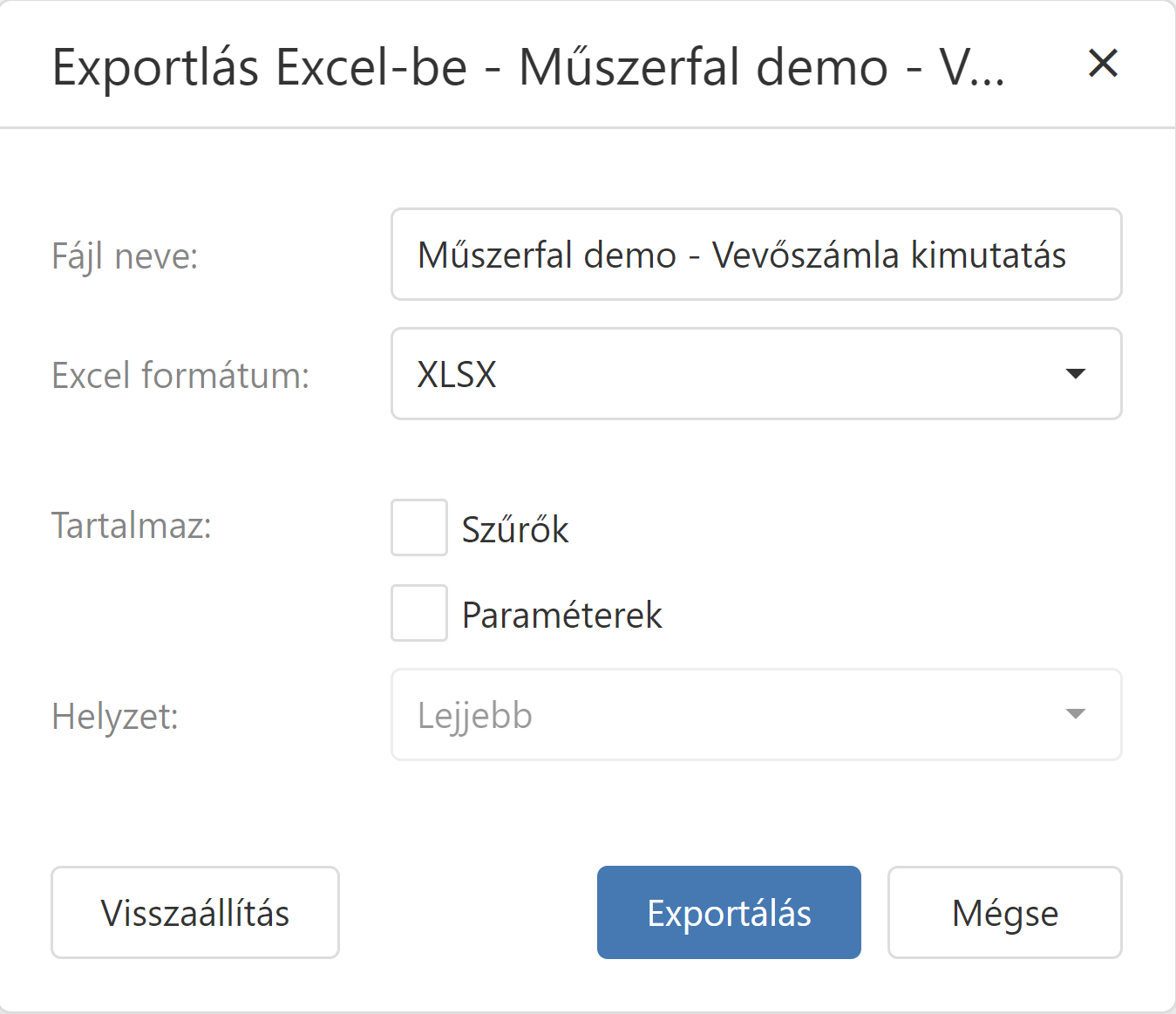Műszerfal exportálása
A teljes Műszerfal exportálásához kattintson a műszerfal címsorában található gombra, és válassza ki, hogy milyen formátumban szeretné menteni a műszerfalat. |
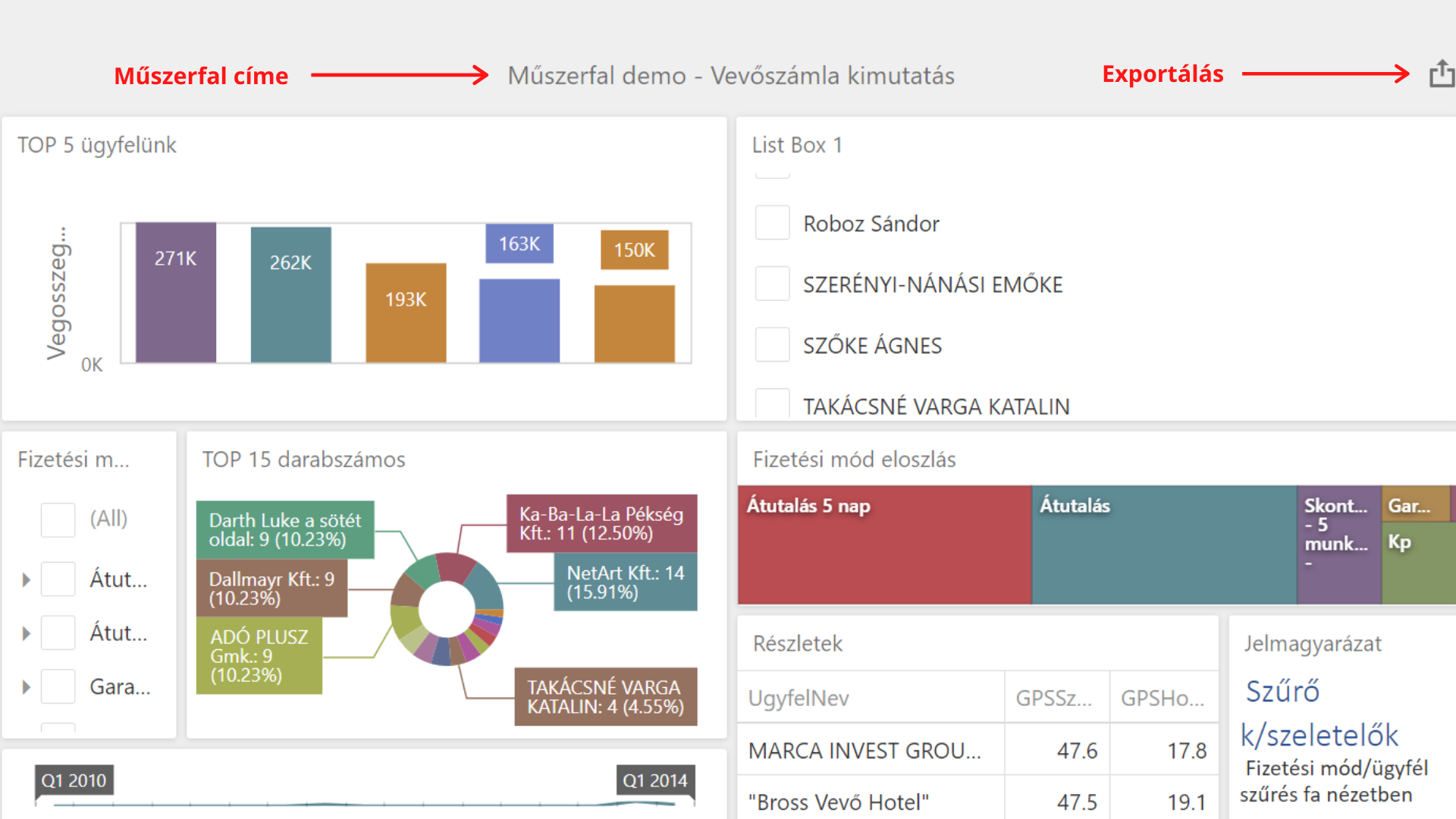 |
Az exportálás gomb megnyomása után ebben az ablakban választhatja ki, hogy milyen formátumban szeretné az exportot.
A fálj típusának kiválasztása után egy párbeszédablak jelenik meg, ahol kiválaszthatja a szükséges paramétereket. |
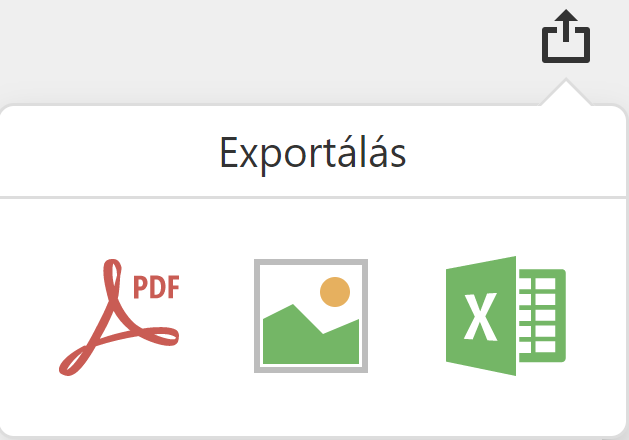 |
Exportálás PDF fájlba 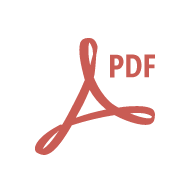
•Fájl neve - Adja meg az exportált PDF fájl nevét. •Oldal elrendezése - Megadhatja a műszerfal exportálásához használt oldal tájolását. Választhat Álló, Fekvő és Automatikus tájolás között. Ne feledje, hogy Auto módban az oldal tájolása automatikusan, a műszerfal vízszintes és függőleges méretétől függően kerül kiválasztásra. •Méret - Megadhat papírméretet (a szokásos méretek közül lehet választani, például Letter vagy A4). •Cím mutatása - Jelölje meg, hogy az exportált dokumentumban a műszerfalnak legyen-e címe. •Cím - Megadhatja az exportált dokumentum címét. Automatikusan megjeleníti a diagram címét, de ezt itt módosíthatja. •Skála mód - Megadhatja a méretezés módját a műszerfal exportálásakor. Ne feledje, hogy ez az opció akkor érvényes, ha az Oldal elrendezése értéke az Automatikus-tól eltérő értékre van állítva. •Tartalmaz | Szűrők - Lehetővé teszi, hogy főszűrő értékeket vegyen fel az exportált dokumentumba. •Tartalmaz | Paraméterek - Lehetővé teszi paraméterértékek felvételét az exportált dokumentumba. •Helyzet - Megadhatja a Szűrők és a Paraméterek helyzetét az exportált dokumentumban. Választható Lejjebb és Külön oldal.
A szükséges paraméterek kiválasztása után az gombra kattintva exportálhatja a műszerfalat PDF fájlba. Az alapértelmezett értékek visszaállításához kattintson a gombra. |
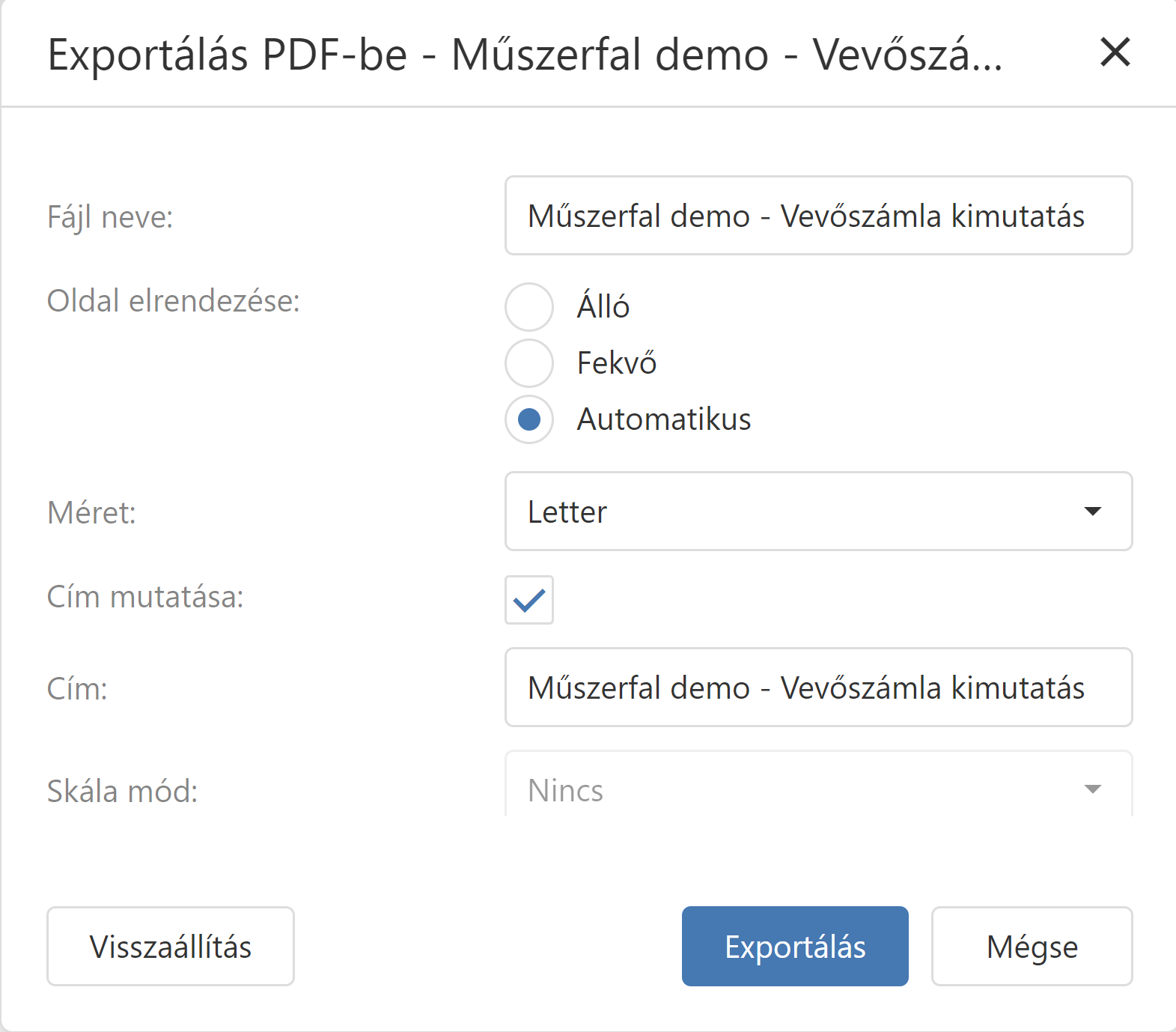
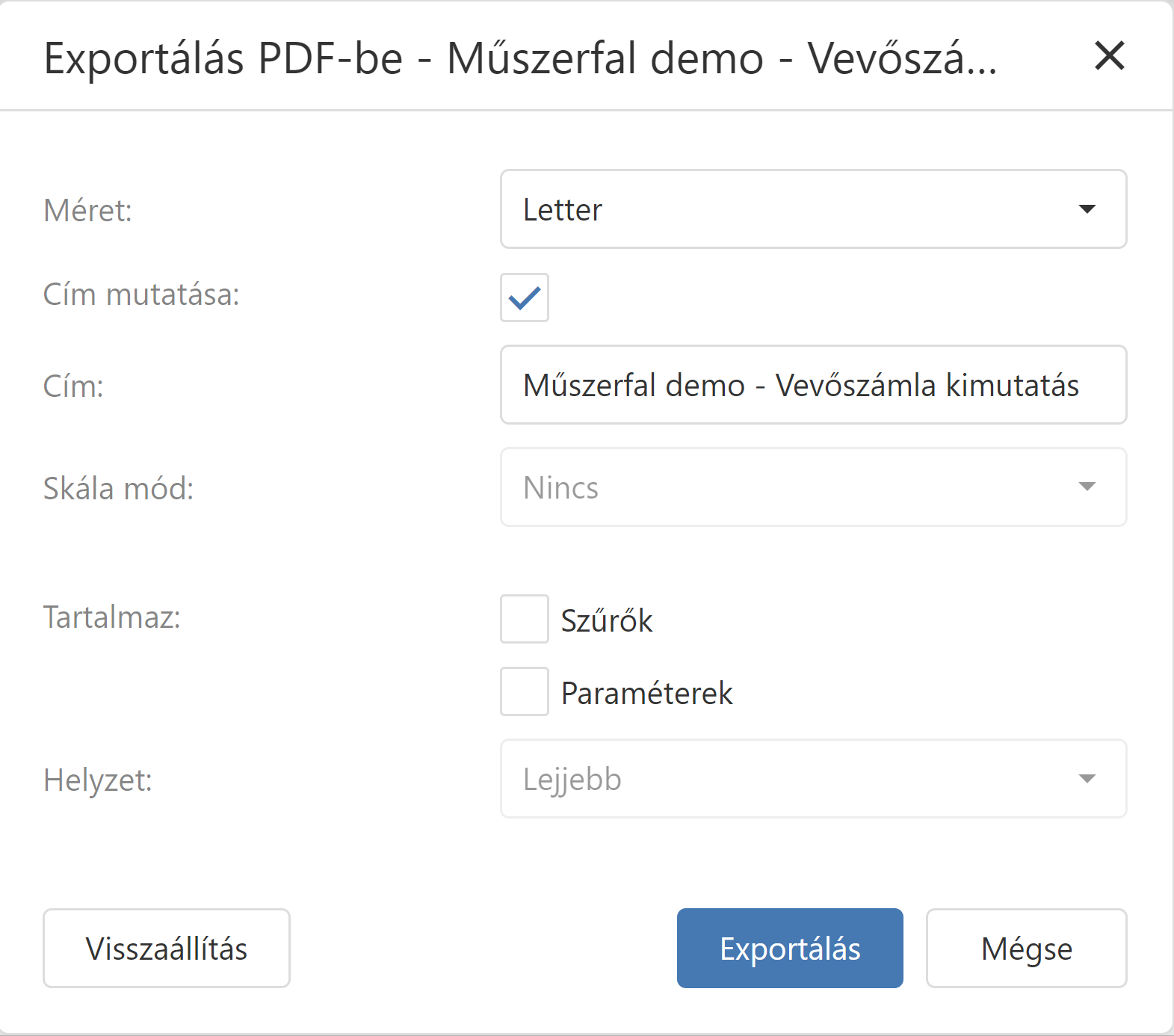 |
Exportálás képként (.png, .gif, .jpg) 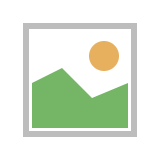
•Fájl neve - Adja meg az exportált kép fájl nevét. •Cím mutatása - Jelölje meg, hogy az exportált dokumentumban a műszerfalnak legyen-e címe. •Cím - Megadhatja az exportált dokumentum címét. •Képformátum - Megadhatja azt a képformátumot, amelyben kéri a műszerfal exportálását. A következő formátumok állnak rendelkezésre: PNG, JPEG és GIF. •Felbontás (dpi) - Megadhatja az irányítópult exportálásához használt felbontást (dpi-ben). •Tartalmaz | Szűrők - Lehetővé teszi, hogy főszűrő értékeket vegyen fel az exportált dokumentumba. •Tartalmaz | Paraméterek - Lehetővé teszi paraméterértékek felvételét az exportált dokumentumba.
A szükséges paraméterek kiválasztása után az gombra kattintva exportálhatja a műszerfalat képként. Az alapértelmezett értékek visszaállításához kattintson a gombra. |
|
Exportálás Excel fájlba 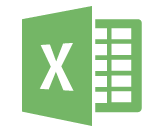
•Fájl neve - Adja meg az exportált kép fájl nevét. •Excel formátum - Megadhatja az Excel munkafüzet formátumot, amelyben a műszerfal adatait exportáljuk. Választhat az XLSX és az XLS formátumok között. •Tartalmaz | Szűrők - Lehetővé teszi, hogy főszűrő értékeket vegyen fel az exportált dokumentumba. •Tartalmaz | Paraméterek - Lehetővé teszi paraméterértékek felvételét az exportált dokumentumba. •Helyzet - Megadhatja a Szűrők és a Paraméterek helyzetét az exportált dokumentumban. Választható Lejjebb és Külön oldal.
A szükséges paraméterek kiválasztása után az gombra kattintva exportálhatja a műszerfalat Excel fájlba. Az alapértelmezett értékek visszaállításához kattintson a
gombra. |
|